恢复出厂设置是许多电子设备自带的一个功能,此功能可以帮助与用户直接恢复出厂的设置从而达到类似重装的效果,针对某些用户可能因为错误设置或者一些无法修复的问题,就需要用到恢复出厂设置,那么windows10怎么恢复出厂设置呢,下面就给大家带来关于windows10怎么恢复出厂设置方法介绍的内容。
windows10怎么恢复出厂设置
1.首先,按Windows + I键,打开设置。
2.选择更新和安全 > 恢复。
3.在“重置此电脑”部分单击“开始”按钮,开始重置过程。
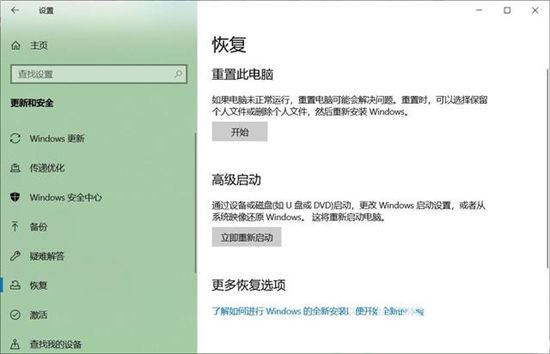
4.接下来,如果你想保持文件完好无损并且只安装操作系统,请单击“保留我的文件”。但是,我建议你使用“删除所有内容”选项,因为这会给你一个全新的开始。
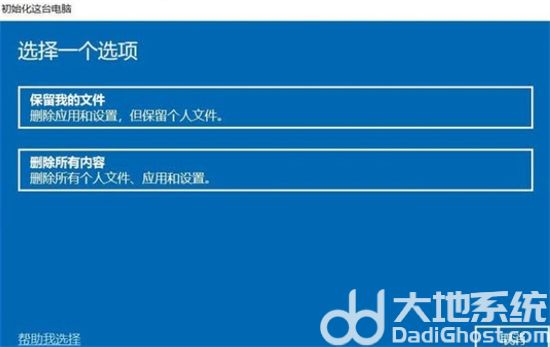
5.选择是要从云安装Windows还是通过旧Windows文件在本地重新安装。

6.单击最后一个对话框中的下一步,开始重置过程。
你的Windows将在几分钟内重置,并会在其位置安装新的Windows副本。
以上就是关于windows10怎么恢复出厂设置的内容了,希望可以帮到大家。